讀卡器能夠將我們手上的多媒體卡作為移動存儲設備來進行讀寫,不過在使用讀卡器的時候容易出現讀不出來的情況,對此我們該怎麼辦呢?其實這個很好解決,下文將給大家介紹詳細的關於Win7讀卡器讀不出來的解決辦法。
1、將內存卡插如讀卡器中,讀卡器連接電腦。注意,要看到讀卡器的指示燈閃爍才行。這時候會自動進行USB驅動安裝。安裝後的驅動可在“設備管理器”中查看;
2、下載並安裝DiskGenius工具,直接下載最新版即可;
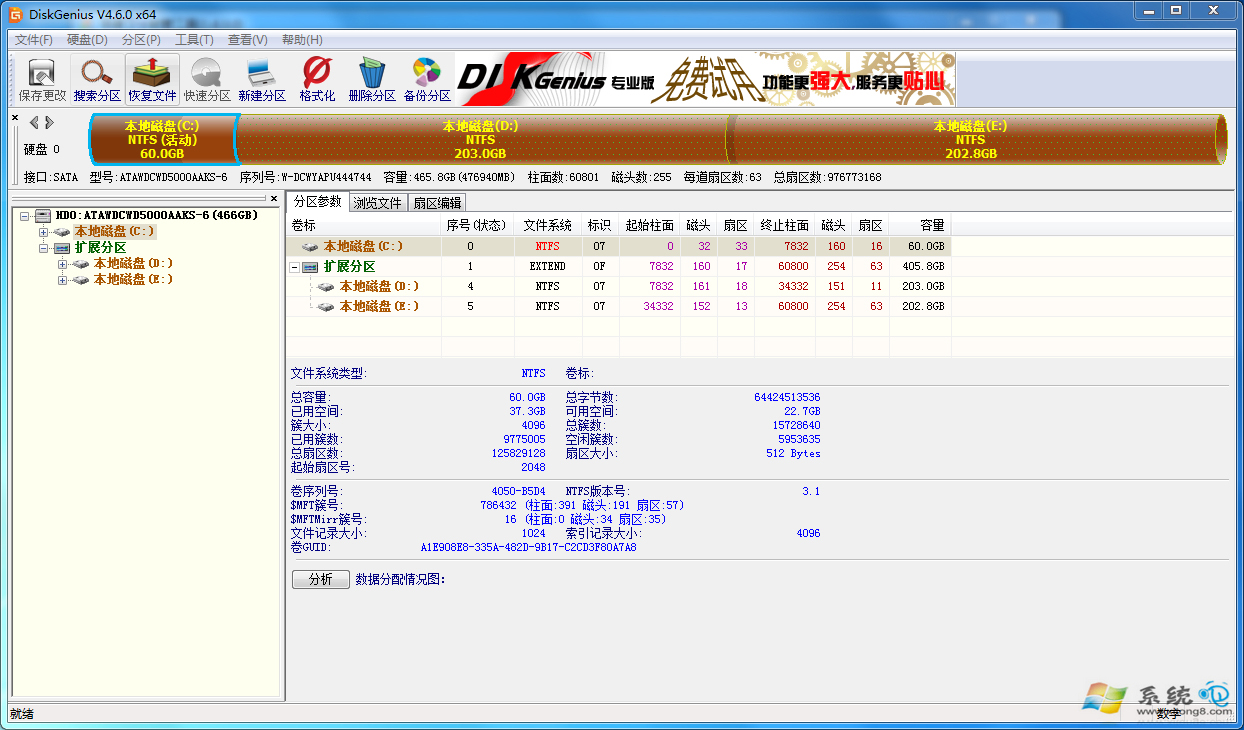
3、打開DiskGenius工具,找到內存卡所在的盤,如圖為f盤,右鍵選擇“格式化當前分區”;
4、提示格式化分區卷窗口,點擊“格式化”進行快速格式化,完畢後電腦就能識別出來了;
5、如果讀取的U盤當前分區不只有一個分區,可以新建分區,把U盤分區劃分為存儲分區和空閒分區,方便數據管理;
6、那麼對原先電腦點擊“開始-控制面板-添加新硬件-查找”然後查找有沒有外部設備,如果有的話可以打開點擊“硬件”將驅動卸載掉,然後在插入讀卡器,重新安裝驅動;
7、當然可以進入到安全模式,然後修復注冊表,然後在重新進入到正常模式來插拔讀卡器,查看故障時候解決了;
8、如果故障還是依舊的話,那嘗試將電腦還原到未出現故障的時候,或者將電用系統盤修復下,打開命令提示符輸入SFC /SCANNOW 回車,然後插入系統盤修復。這裡不需要我們去去修復,系統會自動檢測修復的;
9、如果故障依舊,在BIOS中設置光驅為第一啟動設備插入系統安裝盤按R鍵選擇“修復安裝”即可;
10、usb供電不足的原因造成的。這種情況可能是usb接口的外部設備太多造成的;
解決方法:鼠標右鍵我的電腦(計算機)-設備管理器-找到“通用串行總線控制器”選項,然後在該選項的下拉列表上面有一些“usb Root Hub”選項,雙擊該選項,然後打開屬性對話框,切換到“電源管理”選項卡,去除“允許計算機關閉這個設備以節約電源”前的勾選,點擊確定即可。
經過上面的一番設置後,此時將讀卡器重新插入到電腦上,你會發現電腦能夠正常識別了,這也說明問題已經解決了。如果你在往後的使用中碰到了這個問題,就可以用上面的方法來解決。